Word字体设置教学案例
教学案例撰写基本格式(精品WORD文档)
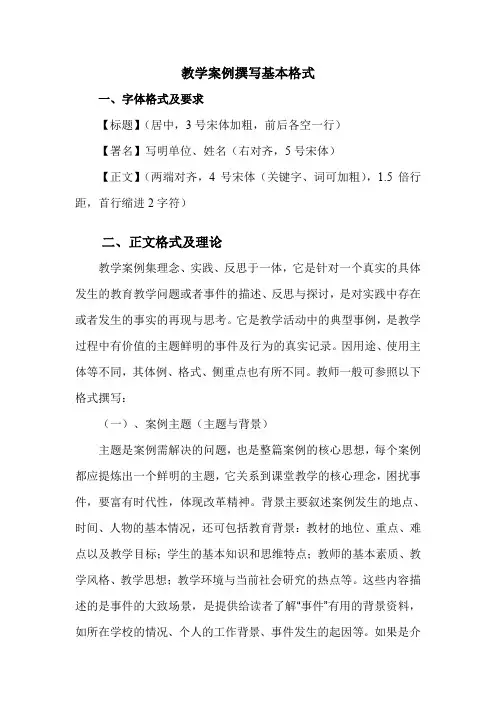
教学案例撰写基本格式一、字体格式及要求【标题】(居中,3号宋体加粗,前后各空一行)【署名】写明单位、姓名(右对齐,5号宋体)【正文】(两端对齐,4号宋体(关键字、词可加粗),1.5倍行距,首行缩进2字符)二、正文格式及理论教学案例集理念、实践、反思于一体,它是针对一个真实的具体发生的教育教学问题或者事件的描述、反思与探讨,是对实践中存在或者发生的事实的再现与思考。
它是教学活动中的典型事例,是教学过程中有价值的主题鲜明的事件及行为的真实记录。
因用途、使用主体等不同,其体例、格式、侧重点也有所不同。
教师一般可参照以下格式撰写:(一)、案例主题(主题与背景)主题是案例需解决的问题,也是整篇案例的核心思想,每个案例都应提炼出一个鲜明的主题,它关系到课堂教学的核心理念,困扰事件,要富有时代性,体现改革精神。
背景主要叙述案例发生的地点、时间、人物的基本情况,还可包括教育背景:教材的地位、重点、难点以及教学目标;学生的基本知识和思维特点;教师的基本素质、教学风格、教学思想;教学环境与当前社会研究的热点等。
这些内容描述的是事件的大致场景,是提供给读者了解“事件”有用的背景资料,如所在学校的情况、个人的工作背景、事件发生的起因等。
如果是介绍课例,只要简要说明上这节课的起因、教学设计及班级情况等,不需要长篇大论的详细具体及背景描写。
(二)、案例描述案例的描述一般是把课堂教学活动中的某一片段,像讲故事一样原原本本地、具体生动地描绘出来。
描述的形式可以是一串问答式的课堂对话,也可以概括式地叙述。
通过巧妙的事件描述,把问题寓于情节中,本质寓于现象中,答案寓于故事中。
案例描述的材料要求真实、完整、具体、典型、有效、适时。
典型性与真实性是案例的生命。
要生动地描述出教学活动中的细节,如师生对话、动作、神态、心理活动等。
教学案例的描述应基于教学观察与教学记录。
(三)、案例诠释案例诠释是结合有关的教育理论来诠释教学活动,针对描述的情景谈个人感受或理论的说明,反思自己的教学理念、教学过程、教学行为,来促使教师自身的专业发展和教育水平。
教学案例分析

教学案例分析海城高中信息技术组2004年5月27日文字的修饰一、课堂教学环节实录:时间:2004年6月17日地点:海城高中第一微机室教学过程1、选择字体、字号、字形的设置。
同学们,我们知道WORD文字处理软件为我们提供了许多功能按钮,我们可以利用这些功能按钮进行设置。
首先让学生启动WORD文字处理软件,录入“出赛”这首古诗,做好准备。
然后,我利用深蓝易思多媒体教室讲解字体设置的方法,展示例题1:将“出赛”这首古诗的字体由原来的“宋体”改为“华文楷体”。
演示操作步骤:(1)选定文字。
(2)单击工具栏中的字体按钮的的下拉箭头,打开文字下拉列表框。
(3)选择“华文行楷”。
好,现在我布置任务:“学着做”,要求所有学生完成,学生在观察思考后动手上机操作,教师巡视指导。
2、文字的字号、字形的设置。
首先让学生自学,在格式工具栏中认识字形、字号工具按钮,了解其功能来收集信息。
然后利用课件检查学生自学情况(由学生说出字号和字形按钮的名称和功能)。
然后展示例题布置任务,怎样利用格式栏中工具按钮设置字号和字形?展示例题2:将“出赛”两个字由原来的的“三号”改变为“小初”,并将“出赛”加粗和加上字符底纹。
教师指导巡视。
然后由学生讲解字号和字形的设置方法,教师给予评价,并找学生演示操作步骤。
通过学生自学,使学生在操作过程中获得成功的喜悦,来激发学生求知欲。
3、设置字体颜色WORD中默认的字符颜色为黑色,背景设置为白色,这样会让人觉得很单调,我们可以给文字设置颜色增加文本的美化效果。
现在大家在格式工具栏中找到“字体”颜色工具按钮来设置颜色。
展示例3:将“出赛”正文中的文字设置为蓝色。
布置任务:“学着做”,要求所有学生完成;教师巡视,点评。
4、设置动态效果同学们,WORD中文本的修饰除了字体、字号、字形的设置外,还有更精彩的呢,为我们提供了动态文字的功能,灵活运用这一功能可以给我们带来意想不到的效果,展示课件,演示“出赛”文本的动态效果(礼花绽放)。
《第7课添加艺术效果》教学设计教学反思-2023-2024学年小学信息技术人教版三起01四年级下册
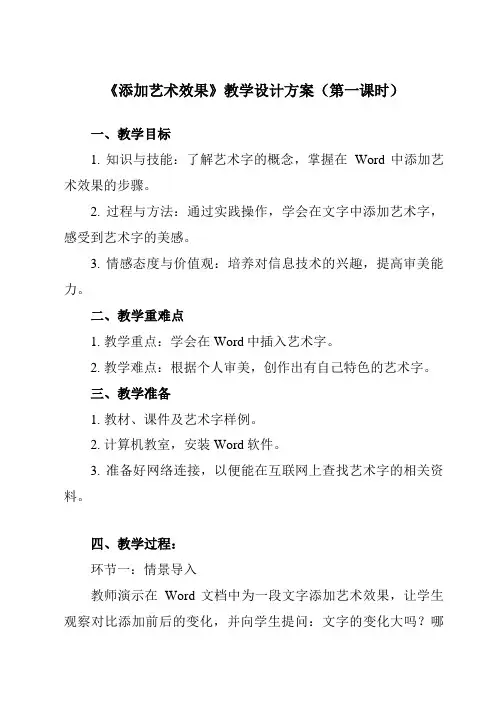
《添加艺术效果》教学设计方案(第一课时)一、教学目标1. 知识与技能:了解艺术字的概念,掌握在Word中添加艺术效果的步骤。
2. 过程与方法:通过实践操作,学会在文字中添加艺术字,感受到艺术字的美感。
3. 情感态度与价值观:培养对信息技术的兴趣,提高审美能力。
二、教学重难点1. 教学重点:学会在Word中插入艺术字。
2. 教学难点:根据个人审美,创作出有自己特色的艺术字。
三、教学准备1. 教材、课件及艺术字样例。
2. 计算机教室,安装Word软件。
3. 准备好网络连接,以便能在互联网上查找艺术字的相关资料。
四、教学过程:环节一:情景导入教师演示在Word文档中为一段文字添加艺术效果,让学生观察对比添加前后的变化,并向学生提问:文字的变化大吗?哪里变了?你有什么想法?这样做的目的是什么?通过这样的情景导入,可以激发学生的学习兴趣,同时引出本课的主要内容。
环节二:新知探索教师将学生分成若干个小组,让学生以小组为单位进行讨论,尝试为小组内的文字添加艺术效果。
在此过程中,教师巡视指导,帮助学生解决疑难问题。
讨论结束后,各小组派代表汇报讨论结果,教师总结为文字添加艺术效果的常用方法。
1. 选中要添加艺术效果的文字,右击鼠标,选择“字体”选项,在弹出的窗口中设置文字效果和格式。
2. 选中要添加艺术效果的文字,点击“开始”菜单,在字体选项中设置文字效果和格式。
3. 选中要添加艺术效果的文字,在Word中插入艺术字并调整其大小和位置。
环节三:实践操作教师给出实践操作任务,让学生运用所学知识为一段文字添加艺术效果。
在学生操作过程中,教师给予必要的辅导和帮助,确保学生能够独立完成任务。
完成任务后,学生展示自己的作品并简要说明制作过程。
教师对学生的作品进行评价和反馈。
环节四:课堂小结教师对本节课所学的知识和技能进行总结,帮助学生回顾重点内容。
同时,鼓励学生分享自己的收获和体会,进一步加深学生对本节课内容的理解和掌握。
优秀教学案例(word)
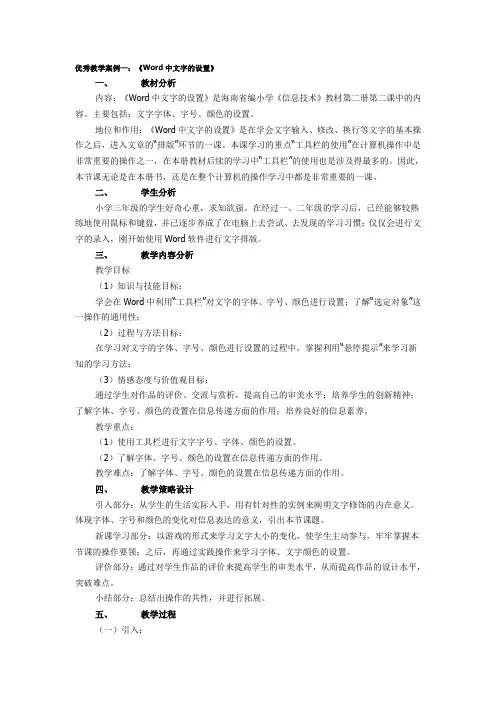
优秀教学案例一:《Word中文字的设置》一、教材分析内容:《Word中文字的设置》是海南省编小学《信息技术》教材第二册第二课中的内容。
主要包括:文字字体、字号、颜色的设置。
地位和作用:《Word中文字的设置》是在学会文字输入、修改、换行等文字的基本操作之后,进入文章的“排版”环节的一课。
本课学习的重点“工具栏的使用”在计算机操作中是非常重要的操作之一,在本册教材后续的学习中“工具栏”的使用也是涉及得最多的。
因此,本节课无论是在本册书,还是在整个计算机的操作学习中都是非常重要的一课。
二、学生分析小学三年级的学生好奇心重,求知欲强。
在经过一、二年级的学习后,已经能够较熟练地使用鼠标和键盘,并已逐步养成了在电脑上去尝试、去发现的学习习惯;仅仅会进行文字的录入,刚开始使用Word软件进行文字排版。
三、教学内容分析教学目标(1)知识与技能目标:学会在Word中利用“工具栏”对文字的字体、字号、颜色进行设置;了解“选定对象”这一操作的通用性;(2)过程与方法目标:在学习对文字的字体、字号、颜色进行设置的过程中,掌握利用“悬停提示”来学习新知的学习方法;(3)情感态度与价值观目标:通过学生对作品的评价、交流与赏析,提高自己的审美水平;培养学生的创新精神;了解字体、字号、颜色的设置在信息传递方面的作用;培养良好的信息素养。
教学重点:(1)使用工具栏进行文字字号、字体、颜色的设置。
(2)了解字体、字号、颜色的设置在信息传递方面的作用。
教学难点:了解字体、字号、颜色的设置在信息传递方面的作用。
四、教学策略设计引入部分:从学生的生活实际入手,用有针对性的实例来阐明文字修饰的内在意义。
体现字体、字号和颜色的变化对信息表达的意义,引出本节课题。
新课学习部分:以游戏的形式来学习文字大小的变化,使学生主动参与,牢牢掌握本节课的操作要领;之后,再通过实践操作来学习字体、文字颜色的设置。
评价部分:通过对学生作品的评价来提高学生的审美水平,从而提高作品的设计水平,突破难点。
Word文字处理教案
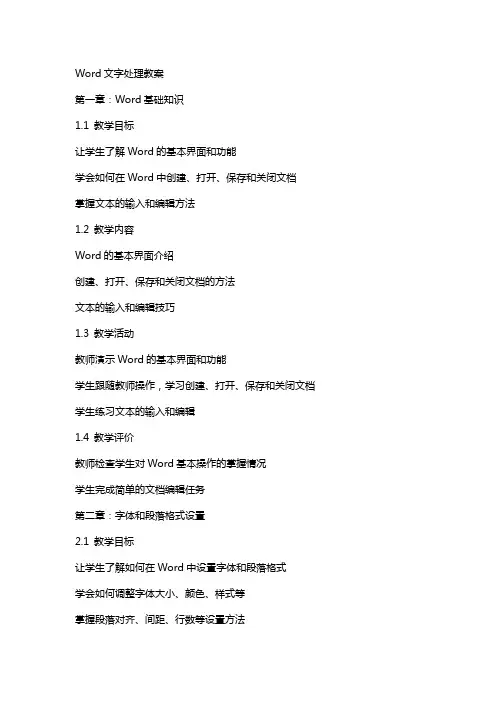
Word文字处理教案第一章:Word基础知识1.1 教学目标让学生了解Word的基本界面和功能学会如何在Word中创建、打开、保存和关闭文档掌握文本的输入和编辑方法1.2 教学内容Word的基本界面介绍创建、打开、保存和关闭文档的方法文本的输入和编辑技巧1.3 教学活动教师演示Word的基本界面和功能学生跟随教师操作,学习创建、打开、保存和关闭文档学生练习文本的输入和编辑1.4 教学评价教师检查学生对Word基本操作的掌握情况学生完成简单的文档编辑任务第二章:字体和段落格式设置2.1 教学目标让学生了解如何在Word中设置字体和段落格式学会如何调整字体大小、颜色、样式等掌握段落对齐、间距、行数等设置方法2.2 教学内容字体和段落格式设置的方法字体大小、颜色、样式的调整技巧段落对齐、间距、行数的设置方法2.3 教学活动教师演示字体和段落格式设置的方法学生跟随教师操作,学习调整字体大小、颜色、样式等学生练习设置段落对齐、间距、行数等2.4 教学评价教师检查学生对字体和段落格式设置的掌握情况学生完成一个文档的格式设置任务第三章:插入图片和表格3.1 教学目标让学生了解如何在Word中插入图片和表格学会如何选择和插入合适的图片掌握插入、编辑表格的方法3.2 教学内容插入图片和表格的方法选择和插入合适图片的技巧插入、编辑表格的步骤和方法3.3 教学活动教师演示插入图片和表格的方法学生跟随教师操作,学习选择和插入合适的图片学生练习插入、编辑表格3.4 教学评价教师检查学生对插入图片和表格的掌握情况学生完成一个包含图片和表格的文档编辑任务第四章:文档审阅和打印4.1 教学目标让学生了解如何在Word中进行文档审阅学会如何添加批注、评论和跟踪更改掌握文档的打印设置和方法4.2 教学内容文档审阅的功能介绍添加批注、评论和跟踪更改的方法文档打印设置和打印方法4.3 教学活动教师演示文档审阅的功能学生跟随教师操作,学习添加批注、评论和跟踪更改学生练习设置文档打印选项并进行打印4.4 教学评价教师检查学生对文档审阅和打印的掌握情况学生完成一个文档的审阅和打印任务第五章:综合练习5.1 教学目标让学生综合运用所学的Word知识,完成一个实际的文档编辑任务5.2 教学内容学生根据给定的要求,编辑一个文档,包括文本输入、字体和段落格式设置、插入图片和表格、文档审阅和打印等5.3 教学活动教师提供给学生一个实际的文档编辑任务学生独立完成任务,运用所学的Word知识教师提供指导和帮助,解答学生的问题5.4 教学评价教师检查学生完成的文档编辑任务的质量和准确性学生展示他们的作品,并分享他们的学习经验第六章:创建和编辑表格6.1 教学目标让学生掌握在Word中创建和编辑表格的技巧学会如何调整表格的行、列和单元格大小了解如何在表格中插入和删除行、列和单元格6.2 教学内容创建表格的方法调整表格行、列和单元格大小的技巧在表格中插入和删除行、列和单元格的方法6.3 教学活动教师演示创建和编辑表格的方法学生跟随教师操作,学习调整表格大小和插入删除行、列和单元格学生练习使用表格来组织文本数据6.4 教学评价教师检查学生对表格创建和编辑的掌握情况学生完成一个包含复杂表格的文档编辑任务第七章:使用样式和模板7.1 教学目标让学生了解如何在Word中使用样式和模板来统一文档格式学会如何自定义样式和模板掌握如何应用样式和模板来提高文档的专业性7.2 教学内容样式和模板的基本概念自定义样式和模板的方法应用样式和模板的步骤7.3 教学活动教师演示使用样式和模板的方法学生跟随教师操作,学习自定义样式和模板学生练习应用样式和模板来格式化文档7.4 教学评价教师检查学生对样式和模板使用的掌握情况学生完成一个使用自定义样式和模板的文档编辑任务第八章:文档安全和共享8.1 教学目标让学生了解如何在Word中保护文档内容的安全学会如何设置文档的阅读权限和编辑权限掌握如何通过邮件附件和在线共享功能分享文档8.2 教学内容文档安全设置的方法设置文档阅读和编辑权限的技巧通过邮件附件和在线共享功能分享文档的方法8.3 教学活动教师演示文档安全和共享的功能学生跟随教师操作,学习设置文档权限和分享文档学生练习使用邮件附件和在线共享功能进行文档分享8.4 教学评价教师检查学生对文档安全和共享的掌握情况学生完成一个设置了安全权限并分享了文档的任务第九章:高级Word技巧9.1 教学目标让学生掌握Word的高级功能,以提高文档编辑效率学会如何使用宏和条件格式了解如何使用大纲视图和目录功能9.2 教学内容宏和条件格式的使用方法大纲视图和目录功能的操作步骤其他高级Word技巧的介绍9.3 教学活动教师演示宏和条件格式的创建和使用学生跟随教师操作,学习使用大纲视图和目录功能学生练习创建宏和应用条件格式来自动化文档编辑任务9.4 教学评价教师检查学生对高级Word技巧的掌握情况学生完成一个使用了宏和高级格式功能的文档编辑任务第十章:复习和拓展10.1 教学目标让学生复习前面学到的Word知识,巩固技能鼓励学生探索Word的其他功能,进行拓展学习10.2 教学内容复习Word的主要功能和操作学生自主探索Word的其他功能和技巧分享学生发现的新功能和实用技巧10.3 教学活动教师组织一个复习活动,回顾主要的教学内容学生自由探索Word软件,发现新功能并实践学生展示他们的发现,并讨论如何在实际中应用这些技巧10.4 教学评价教师观察学生的复习和拓展情况学生提交一份包含新发现和应用示例的报告重点和难点解析章节一:Word基础知识补充说明:这一章节是Word基础操作的入门,对于初学者来说,理解并熟练掌握文档的基本操作至关重要。
信息技术《Word文档编辑》教案
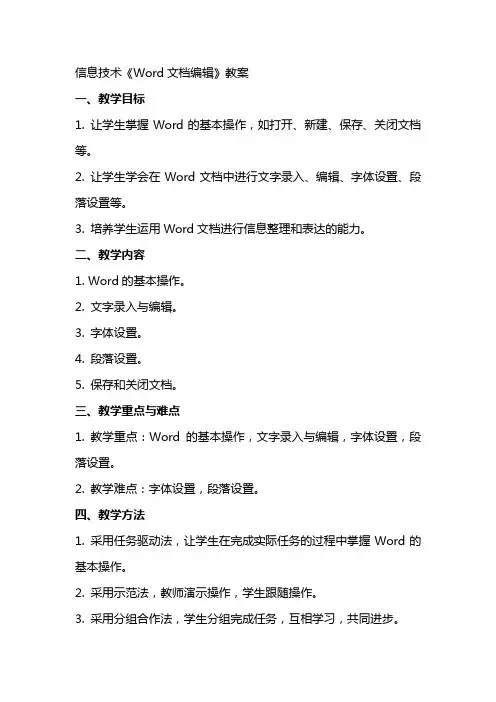
信息技术《Word文档编辑》教案一、教学目标1. 让学生掌握Word的基本操作,如打开、新建、保存、关闭文档等。
2. 让学生学会在Word文档中进行文字录入、编辑、字体设置、段落设置等。
3. 培养学生运用Word文档进行信息整理和表达的能力。
二、教学内容1. Word的基本操作。
2. 文字录入与编辑。
3. 字体设置。
4. 段落设置。
5. 保存和关闭文档。
三、教学重点与难点1. 教学重点:Word的基本操作,文字录入与编辑,字体设置,段落设置。
2. 教学难点:字体设置,段落设置。
四、教学方法1. 采用任务驱动法,让学生在完成实际任务的过程中掌握Word的基本操作。
2. 采用示范法,教师演示操作,学生跟随操作。
3. 采用分组合作法,学生分组完成任务,互相学习,共同进步。
1. 导入:讲解Word的作用和重要性,激发学生的学习兴趣。
2. 教学演示:教师演示Word的基本操作,包括打开、新建、保存、关闭文档等。
3. 学生练习:学生跟随教师操作,完成相关任务。
4. 讲解文字录入与编辑:讲解如何在Word文档中进行文字录入、编辑,以及字体设置、段落设置等。
5. 学生练习:学生独立完成文字录入与编辑任务,教师巡回指导。
6. 讲解字体设置:讲解如何改变字体、字号、字形等。
7. 学生练习:学生练习字体设置,教师巡回指导。
8. 讲解段落设置:讲解如何改变段落缩进、行间距、段间距等。
9. 学生练习:学生练习段落设置,教师巡回指导。
10. 总结与反馈:总结本节课所学内容,学生反馈学习情况,教师点评并进行解答。
11. 课堂小结:强调Word文档编辑的重要性,鼓励学生在日常生活中多运用Word进行信息整理和表达。
12. 课后作业:布置相关任务,让学生巩固所学知识。
13. 课后反思:教师反思教学效果,调整教学方法,提高教学质量。
14. 教学评价:对学生的学习情况进行评价,包括操作技能、知识点掌握程度等。
15. 教学改进:根据教学评价,针对性地进行教学改进,提高教学效果。
教案MicrosoftWord文档
《教案Microsoft Word文档》一、前言1. 教案概述:本教案旨在通过讲解和练习,使学员熟练掌握Microsoft Word 的基本操作和功能,提高文档编辑和排版能力。
2. 适用对象:本教案适用于具有一定计算机基础知识的学员。
3. 教学方法:采用讲授、演示、实践相结合的教学方法。
二、教学目标1. 掌握Word的启动和退出方法。
2. 熟悉Word界面及主要功能按钮。
3. 学会创建、保存、打开和关闭文档。
4. 掌握文本的输入、编辑和删除方法。
5. 学会设置字体、段落格式和页面布局。
三、教学内容1. 第一课时:Word的基本操作1.1 启动和退出Word1.2 熟悉Word界面1.3 创建、保存、打开和关闭文档1.4 文本的输入、编辑和删除2. 第二课时:字体和段落格式设置2.1 设置字体格式2.2 设置段落格式2.3 实践操作:制作一份简单的文档3. 第三课时:页面布局和打印设置3.1 设置页面布局3.2 设置页边距3.3 设置页眉页脚3.4 打印文档四、教学过程1. 课堂讲解:讲解每个功能按钮的作用和操作方法。
2. 演示操作:教师演示每个功能的操作过程。
3. 学员实践:学员跟随教师操作,巩固所学内容。
4. 课后作业:布置相关练习,巩固所学知识。
五、教学评价1. 学员能熟练启动和退出Word。
2. 学员熟悉Word界面及主要功能按钮。
3. 学员能独立创建、保存、打开和关闭文档。
4. 学员能熟练进行文本的输入、编辑和删除。
5. 学员能设置字体、段落格式和页面布局。
6. 学员能完成课后作业,展示所学成果。
六、教学资源1. 教材:《Microsoft Word 2024入门与提高》2. 教学PPT3. 练习文档4. 视频教程七、教学环境1. 计算机房2. 投影仪3. 计算机操作系统:Windows 104. Microsoft Word 2024八、教学策略1. 循序渐进:从基本操作到高级功能,逐步讲解和练习。
信息技术课程思政设计—Word艺术字和图片插入与设置
李兰娟院士在来势汹汹的新冠病毒裹挟全球这个特殊时期,以年过古稀之龄,毅然带队驰援武汉,战斗在抗疫一线,与病魔赛跑,为疫情狙击立下了汗马功劳,是新时代的民族脊梁。
她用实际行动深刻的践行了社会主义核心价值观。
为广大青年学子做出了榜样,是真正的时代偶像!
通过制作关于李兰娟院士的电子报,让学生们感受这位院长坚韧不拔的态度,和对困难不屈服的精神。
引导大学生充分发挥自己的价值,树立正确的价值观,坚定思想信念,把自己的智慧和能力有效地运用到为人民服务的崇高事业中去。
一位古稀老人,奔波在一线,坚守在最危险的地方,有这样可敬的专家,有这样不辞辛苦的医务人员,同学们,我们有什么理由不努力学习?。
WORD基本操作(教案)
WORD基本操作(教案)章节一:WORD界面及基本操作教学目标:1. 熟悉WORD界面的基本布局;2. 掌握WORD的基本操作,如新建、打开、保存、关闭文档等。
教学步骤:1. 介绍WORD界面的基本布局,包括菜单栏、工具栏、状态栏等;2. 演示如何新建、打开、保存、关闭文档;3. 让学生动手实践,进行新建、打开、保存、关闭文档的操作;4. 解答学生遇到的问题。
教学评价:1. 学生能熟练掌握WORD的基本操作;2. 学生能够正确进行新建、打开、保存、关闭文档的操作。
章节二:文本输入与编辑教学目标:1. 掌握文本的输入方法;2. 熟悉文本的编辑技巧,如复制、粘贴、删除、撤销等;3. 学会使用WORD的拼写和语法检查功能。
教学步骤:1. 介绍文本的输入方法,如键盘输入、语音输入等;2. 演示文本的编辑技巧,如复制、粘贴、删除、撤销等;3. 教授如何使用WORD的拼写和语法检查功能;4. 让学生动手实践,进行文本的输入、编辑和检查;5. 解答学生遇到的问题。
教学评价:1. 学生能熟练进行文本的输入;2. 学生能够熟练使用文本的编辑技巧;3. 学生能够正确使用WORD的拼写和语法检查功能。
章节三:字体和段落设置教学目标:1. 学会设置字体的大小、样式、颜色等;2. 掌握段落的格式设置,如对齐方式、缩进、行间距等;3. 了解如何使用WORD的边框和底纹功能。
教学步骤:1. 介绍如何设置字体的大小、样式、颜色等;2. 演示如何设置段落的格式,如对齐方式、缩进、行间距等;3. 教授如何使用WORD的边框和底纹功能;4. 让学生动手实践,进行字体、段落格式和边框底纹的设置;5. 解答学生遇到的问题。
教学评价:1. 学生能熟练设置字体的大小、样式、颜色等;2. 学生能够熟练设置段落的格式;3. 学生能够正确使用WORD的边框和底纹功能。
章节四:插入图片和表格教学目标:1. 学会在WORD中插入图片;2. 掌握插入表格的方法和技巧;3. 了解如何对插入的图片和表格进行编辑和格式设置。
WORD基本操作(教案)
WORD基本操作(教案)章节一:WORD简介教学目标:1. 了解WORD的起源和发展历程。
2. 掌握WORD的基本功能和特点。
教学内容:1. WORD的起源和发展历程。
2. WORD的基本功能:文本编辑、格式设置、图片插入等。
3. WORD的特点:界面友好、易学易用、功能强大等。
教学方法:1. 讲解:教师通过PPT或教案向学生介绍WORD的起源和发展历程。
2. 演示:教师通过实际操作向学生展示WORD的基本功能和特点。
教学评价:1. 学生能简要介绍WORD的起源和发展历程。
2. 学生能列举WORD的基本功能和特点。
章节二:文档的基本操作教学目标:1. 掌握WORD文档的新建、打开、保存和关闭等基本操作。
2. 熟悉文档的编辑环境,如菜单栏、工具栏、状态栏等。
教学内容:1. 文档的新建:通过“文件”菜单或快捷键创建新文档。
2. 文档的打开:通过“文件”菜单或快捷键打开已有文档。
3. 文档的保存:通过“文件”菜单或快捷键保存文档。
4. 文档的关闭:通过“文件”菜单或快捷键关闭文档。
5. 熟悉文档的编辑环境:菜单栏、工具栏、状态栏等。
教学方法:1. 讲解:教师通过PPT或教案向学生介绍文档的基本操作。
2. 演示:教师通过实际操作向学生展示文档的基本操作。
3. 练习:学生跟随教师的步骤进行实际操作练习。
教学评价:1. 学生能独立进行WORD文档的新建、打开、保存和关闭等基本操作。
2. 学生能熟练使用文档的编辑环境,如菜单栏、工具栏、状态栏等。
章节三:文本的输入与编辑教学目标:1. 掌握WORD文本的输入方法,如键盘输入、复制粘贴等。
2. 熟悉文本的编辑操作,如选定、复制、剪切、粘贴、撤销等。
教学内容:1. 文本的输入方法:键盘输入、复制粘贴等。
2. 文本的编辑操作:选定、复制、剪切、粘贴、撤销等。
教学方法:1. 讲解:教师通过PPT或教案向学生介绍文本的输入与编辑方法。
2. 演示:教师通过实际操作向学生展示文本的输入与编辑操作。
- 1、下载文档前请自行甄别文档内容的完整性,平台不提供额外的编辑、内容补充、找答案等附加服务。
- 2、"仅部分预览"的文档,不可在线预览部分如存在完整性等问题,可反馈申请退款(可完整预览的文档不适用该条件!)。
- 3、如文档侵犯您的权益,请联系客服反馈,我们会尽快为您处理(人工客服工作时间:9:00-18:30)。
《Word字体设置》教学案例
一、教学目标:
1. 认知目标
使学生了解字体、字号、字型和字色的区别。
2. 技能目标
使学生掌握改变字体、字号、字型和字色的具体方法。
3. 情感目标
培养学生的审美能力、操作能力和自学能力。
二、教学重点、难点的分析及对策:
本节课应以学生掌握文字格式的设置作为重点,首先我对本节课的知识做简单介绍;其次,操作训练时将知识分部进行讲解、示范,让学生模仿;最后,尽可能节约时间留给学生操作练习。
学生在能够利用工具栏中命令按钮完成对文字进行格式设置的基础上,学会利用格式菜单栏中的命令和快捷菜单命令通过多种方法对文本进行设置作为本课的难点。
通过教师讲解、示范,学生模仿、练习,使学生能熟练掌握文字格式的设置操作技能。
针对上述本堂课的教学重点和难点,选择的教法如下:
1、直观教学法
2、实践法
3、示范法
4、自学法
学法如下:
1、模仿学习法
2、尝试法
3、观察、思维法
三、教学过程结构流程图:
字体
字号
复习引入新内容字色练习小结作业
字型
四、主要教学过程说明:
1.复习
复习文档的选取。
打开一篇文章由学生来选取里面的部分内容,并总结一下方法。
方法1:将光标移动到要选取文字的开始处,按住鼠标左键,拖动鼠标直到将要选取的文字全部变成黑底白字的相反色,然后释放鼠标左键,完成选取。
方法2:如果要选取一个自然段(或更多的内容),只需将鼠标移到该自然段第一行左端,等光标变成“I”时,按住左键,向下拖动鼠标即可。
方法3:如果要选取整个文档,只要单击“编辑”菜单,选择“全选”命令,整个文档将被全部选中。
2.引入
“同学们,让我们来看下面两个文档,比较一下这两个文档有什么区别,如果你是班级的出报员将会选择哪一个?”(在屏幕上给出文档润色前后的对比画面,着色后有字体、字型和色彩变化,并插入了精美图片,进而提出如何达到这一目的的问题,引入新课。
)
引导学生指出两个文档的区别,并把区别显示在屏幕上:
(1)字体
(2)字号
(3)字色
(4)字型
“那么,我们怎样来实现这一效果呢?这就是我们今天这节课要讲的内容,即文档的着色。
”
通过强烈的对比,运用反差来激发学生的学习兴趣,进而转化为学习的动力,同时也能培养学生的观察能力和审美能力。
3.新课
“接下来让我们逐个地来学习……”
(1)字体
在屏幕上打开Word,先同屏显示各种字体,要学生观察它们的形状,让学生对各种字体有一个初步的了解,然后详细介绍改变字体的具体方法:第一步:选择要设置字体的文本。
第二步:在快捷工具栏中的格式工具栏找到字体下拉列表框。
第三步:选择想要使用的字体,然后观察效果,设置字体,并把操作过程演示给所有学生。
介绍菜单及右键菜单的方法:
利用“格式”菜单或右键菜单中的“字体”命令,调出改变字体对话框来完成设置。
(2)字号
打开Word,先同屏显示各种字号,观察其大小并总结出规律。
然后详细介绍改变字号的具体方法:
第一步:选择要设置字号的文本。
第二步:在快捷工具栏中的格式工具栏找到字号下拉列表框。
第三步:选择想要使用的字号,然后观察效果。
给出一个例子由教师自己操作,并有意给出错误的操作方法,导致不能得到正确的结果,然后请学生来分析原因并纠正错误。
通过教师故意操作出错,来培养学生的观察能力及分析和解决问题的能力,也能了解学生的掌握知识情况,而且为老师改错会激起学生的勃勃兴致,引起课堂教学的第一个高潮。
介绍菜单及右键菜单的方法:
利用“格式”菜单或右键菜单中的“字体”命令,调出改变字体对话框来完成设置。
(3)字色
打开Word,先同屏显示各种颜色,然后详细介绍改变字色的具体方法:
第一步:选择要设置字色的文本。
第二步:在快捷工具栏中的格式工具栏找到A按钮。
第三步:选择想要使用的颜色,然后观察效果。
给出一个例子请一位同学设置字色,并让学生观察其操作过程。
介绍菜单及右键菜单的方法:
利用“格式”菜单或右键菜单中的“字体”命令,调出改变字体对话框来完成设置。
(4)字型
由学生自学课文内容,进行上机操作,并总结出具体的操作方法:
第一步:选择要设置字型的文本。
第二步:在快捷工具栏中的格式工具栏找到B、I、U、A等按钮。
第三步:选择想要使用的效果,然后观察效果。
由于与前面三部分的内容比较类似,所以该部分内容可以让学生研究性自学,以培养和提高学生的自学能力。
介绍菜单及右键菜单的方法:
利用“格式”菜单或右键菜单中的“字体”命令,调出改变字体对话框来
完成设置。
4.练习
给出文章由学生进行润色,并请学生评审。
进一步巩固所学内容,达到教学目的,并培养学生的创新能力和实践动手能力。
5.小结
把前面的四种润色方法用多媒体在屏幕上显示出来,并以多媒体实现两种不同操作方法的同屏对比,把工具条和改变字体对话框同屏显示,分别指出它们的对应关系,使学生充分掌握具体的操作方法,重点介绍工具条的使用方法,同时给出格式菜单和右键菜单的操作方法。
6.作业
每人设计一份文档,可以是通知、请假条、书信和板报等。
把所学的知识和操作方法应用于学习和生活中,培养学生的创新能力和实践能力。
五、教学设计意图及评价:
本节课在教学方法上以“引导兴趣探究新知”及“比较法”来引入新课,以强烈鲜明的对比效果激发学生的学习兴趣,推动学生探索知识的意向并转化为动力,使学生学得主动,思维积极。
由于文字处理的实际操作性较强,因此在教学过程中以教师讲解、液晶投影器演示和学生实际操作有机结合的方式来进行授课,学生易于理解和掌握,充分调动学生的学习兴趣和积极性,加强学生的主体参与。
设置字体、字号、字色和字型是比较机械的操作,许多教师会选择一口气讲完,然后让学生进行操作,这样效果不太好。
所以采用四种不同的教法来实施教学,大多数学生学会操作,较好地完成了教学任务。
在最后一个问题(设置字型)的设置采用了研究性学习,使课堂教学达到一个新的高潮,并在轻松、愉快的学习氛围中达到教学目的。
